Arbeide Med Flere Prosjekter I Microsoft Project
denne modulen forklarer hvordan du håndterer flere prosjekter. Du lærer hvordan du oppretter koblinger mellom prosjekter. Siden du arbeider med en enkelt fil, er det alltid raskere hvis du kan hjelpe det, vil denne modulen også forklare hvordan du konsoliderer prosjekter. Du lærer hvordan du viser flere prosjektkritiske baner og konsolidert prosjektstatistikk. Til slutt forklarer denne modulen hvordan du oppretter et ressursutvalg. Se også hvordan du legger til kostnader i prosjekter.
for en instruktør-ledede Prosjekt trening klasser I Los Angeles ring oss på 888.815.0604.
Sette inn Et Delprosjekt
Bruk følgende fremgangsmåte til å koble et prosjekt i et hovedprosjekt
- i det tomme prosjektet, fra Gantt-Diagramvisningen, markerer du raden der du vil sette inn prosjektet.
- Velg Kategorien prosjekt.
- Velg Delprosjekt.
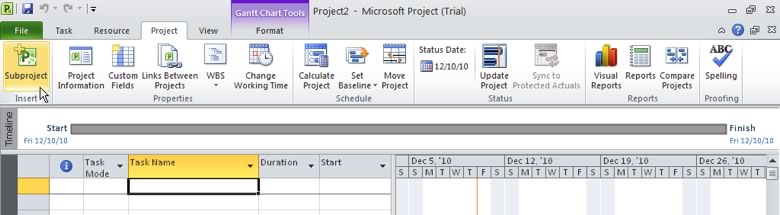
- Marker prosjektet du vil sette inn.
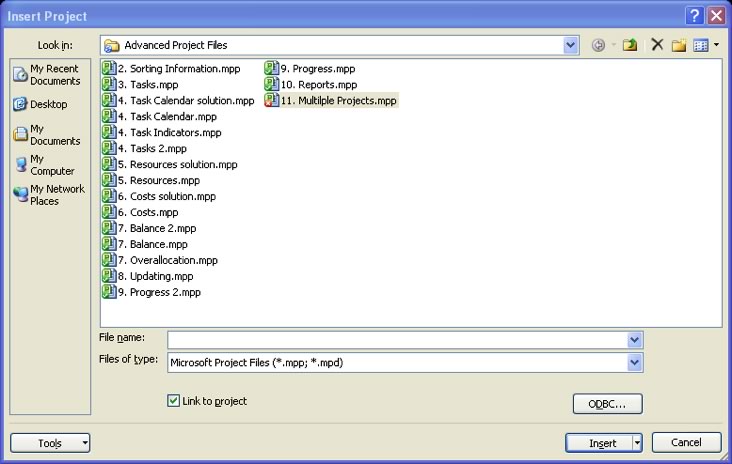
Merk: Hvis du vil sette inn flere prosjekter, holder DU NEDE CTRL og klikker prosjektene i den rekkefølgen du vil sette dem inn.
- Kontroller At Det er merket Av For Kobling til prosjekt. Hvis du imidlertid ikke vil oppdatere delprosjektene med eventuelle endringer i hovedprosjektet, fjerner du merket.
- Velg Sett Inn.
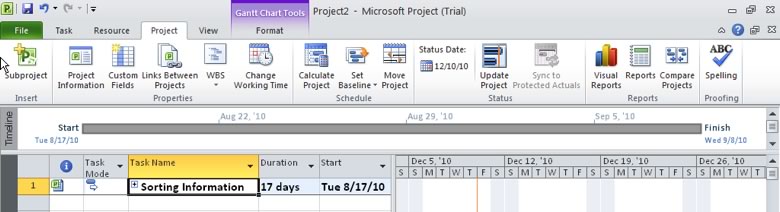
Vis snarveier For Microsoft Project 2013
Konsolidere Prosjekter
bruk følgende fremgangsmåte for å konsolidere prosjekter for utskrift.
- Åpne prosjektfilene du vil kombinere.
- Velg Nytt Vindu Fra Vis-fanen på Båndet.

-
Merk den første filen du vil skal vises i konsolidert vindu. Hold CTRL-TASTEN NEDE for å velge etterfølgende prosjekter i den rekkefølgen du vil at de skal vises.
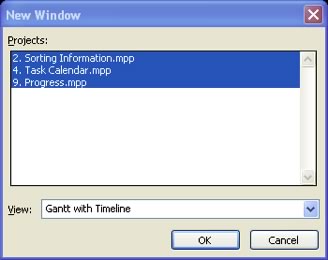
- Velg Et Visningsalternativ fra rullegardinlisten.
- Velg OK.
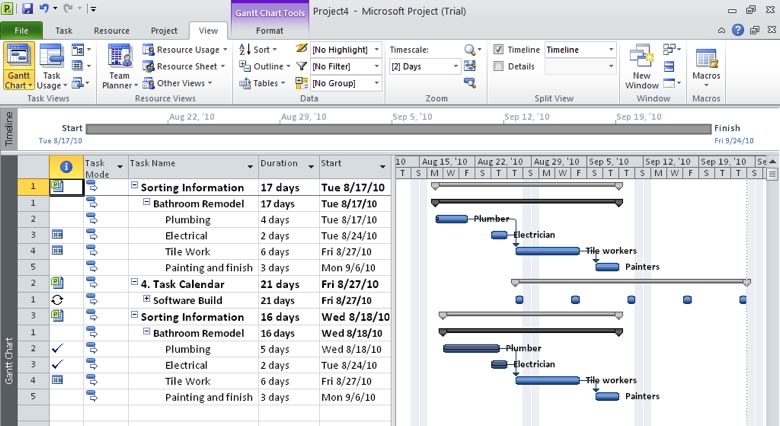
Vise Flere Prosjektkritiske Baner
Bruk følgende fremgangsmåte til å vise flere kritiske baner.
- Velg Kategorien Fil fra Båndet.
- Velg Alternativer.
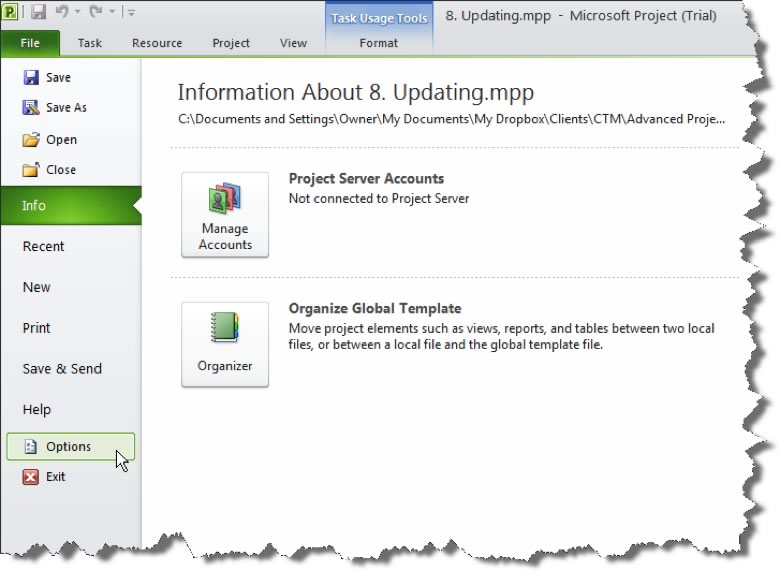
Prosjekt åpner Dialogboksen Alternativer For Prosjekt.
- Velg Kategorien Avansert.
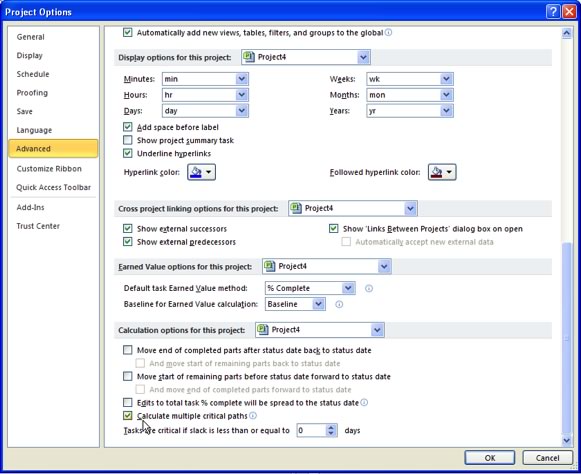
- Merk Av For Beregn Flere Kritiske baner.
- Velg OK.
- Velg Flere Visninger Fra Vis-menyen.
- Velg Detalj Gantt.
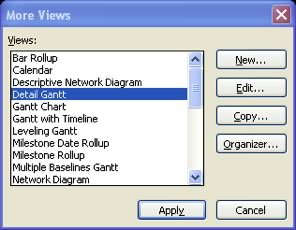
- Velg Bruk.
Vise Konsolidert Prosjektstatistikk
Bruk følgende fremgangsmåte til å gjennomgå prosjektstatistikken.
- Velg Prosjektinformasjon Fra Prosjekt-fanen.

Prosjekt åpner Dialogboksen Prosjektinformasjon.
- Velg Statistikk-knappen.
Prosjekt viser Dialogboksen Prosjektstatistikk.
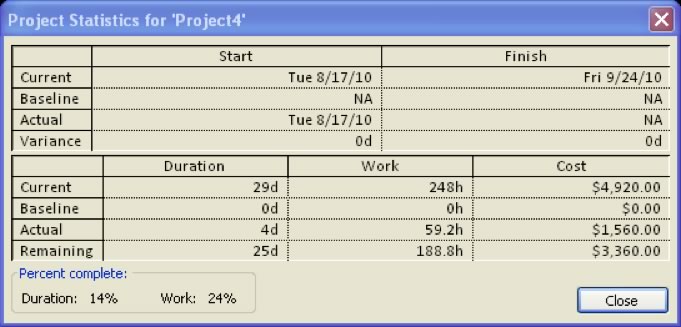
Opprette Et Ressursutvalg
Opprette et ressursutvalg.
- prosjektet som inneholder ressursene, blir ressursutvalget. Åpne den filen, pluss filen som vil dele ressurser, som er delingsprosjektet.
- Velg delingsprosjektet fra Vinduet i Kategorien Vis.

- Velg Kategorien Ressurs.
- Velg Ressursutvalg.
- Velg Del Ressurser.
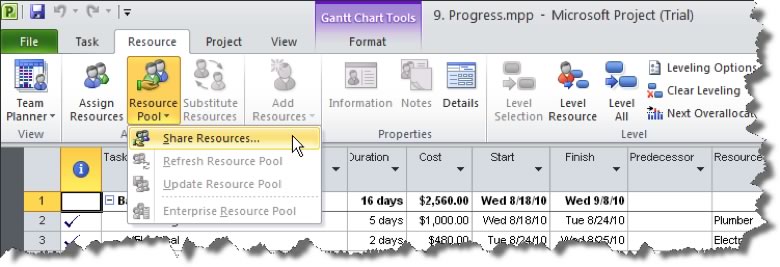
Project viser Dialogboksen Del Ressurser.
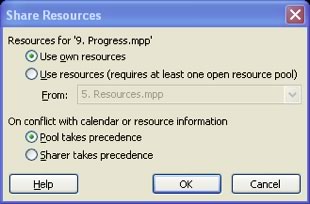
- Angi om du vil bruke prosjektets egne ressurser eller ressursene fra et annet prosjekt. Hvis Du velger Bruk Ressurser Fra, velger du prosjektet fra rullegardinlisten.
- Velg hvordan du håndterer ressurskonflikter. Dette angir om du vil overskrive duplikat ressursinformasjon, for eksempel priser.
- Velg OK.




